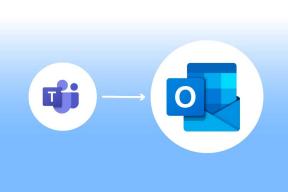Windows 10-ში შეასწორეთ საქაღალდის ხედვის პარამეტრები, რომლებიც არ ინახება
Miscellanea / / November 28, 2021
Windows 10-ში საქაღალდის ხედვის პარამეტრების დაფიქსირება, რომელიც არ ინახება: თუ თქვენს Windows-ს არ ახსოვს თქვენი საქაღალდის ხედის პარამეტრები, მაშინ თქვენ სწორ ადგილას ხართ, რადგან დღეს ჩვენ განვიხილავთ, თუ როგორ უნდა მოაგვაროთ ეს პრობლემა. Windows 10-ში თქვენ გაქვთ სრული კონტროლი ყველა თქვენი ფაილის და საქაღალდის პარამეტრებზე, შეგიძლიათ მარტივად შეცვალოთ თქვენი საქაღალდის ხედის პარამეტრები. თქვენ გაქვთ ნახვის სხვადასხვა ვარიანტები, რომელთაგან შეგიძლიათ აირჩიოთ, როგორიცაა ზედმეტი დიდი ხატები, დიდი ხატები, საშუალო ხატები, მცირე ხატები, სია, დეტალები, ფილები და შიგთავსი. ამ გზით, თქვენ შეგიძლიათ შეცვალოთ თქვენი პრეფერენციები იმის შესახებ, თუ როგორ გსურთ ფაილების და საქაღალდის ნახვა File Explorer-ში.

მაგრამ ზოგჯერ Windows არ იმახსოვრებს თქვენს პრეფერენციებს, მოკლედ რომ ვთქვათ, Folder View Setting არ იყო შენახული და თქვენ კვლავ გექნებათ შენახული ნაგულისხმევი პარამეტრი. მაგალითად, თქვენ შეცვალეთ საქაღალდის ხედვის პარამეტრი სიაში და გადატვირთეთ კომპიუტერი გარკვეული დროის შემდეგ. მაგრამ გადატვირთვის შემდეგ ხედავთ, რომ Windows არ იმახსოვრებს თქვენს პარამეტრებს, რომლებიც ახლახან გაქვთ კონფიგურირებულია, ანუ ფაილი ან საქაღალდეები არ არის ნაჩვენები სიის ხედში, სამაგიეროდ, ისინი კვლავ დაყენებულია დეტალების ხედი.
ამ პრობლემის მთავარი მიზეზი არის რეესტრის შეცდომა, რომელიც ადვილად გამოსწორდება. პრობლემა ის არის, რომ Folder View Settings ინახება მხოლოდ 5000 საქაღალდეში, რაც ნიშნავს, რომ თუ თქვენ გაქვთ 5000-ზე მეტი საქაღალდე, მაშინ თქვენი Folder View Settings არ შეინახება. ასე რომ, თქვენ უბრალოდ უნდა გაზარდოთ რეესტრის მნიშვნელობა 10000-მდე, რათა გამოასწოროთ საქაღალდის ხედვის პარამეტრები, რომლებიც არ ინახება Windows 10-ის საკითხში. ამის გაკეთება შეგიძლიათ ქვემოთ ჩამოთვლილი პრობლემების მოგვარების სახელმძღვანელოს მიყოლებით.
შინაარსი
- Windows 10-ში შეასწორეთ საქაღალდის ხედვის პარამეტრები, რომლებიც არ ინახება
- მეთოდი 1: საქაღალდის ტიპის ხედვის პარამეტრების გადატვირთვა
- მეთოდი 2: აირჩიეთ Apply to Folders
- მეთოდი 3: აღადგინეთ თქვენი კომპიუტერი ადრეულ სამუშაო დროზე
- მეთოდი 4: დაამატეთ მომხმარებლის ფაილის მალსახმობი სამუშაო მაგიდაზე
- მეთოდი 5: გაუშვით ბრძანებები ამაღლებულ ბრძანების სტრიქონში
- მეთოდი 6: რეესტრის შესწორება
- მეთოდი 7: პრობლემის გადაჭრა
Windows 10-ში შეასწორეთ საქაღალდის ხედვის პარამეტრები, რომლებიც არ ინახება
დარწმუნდით, რომ შექმენით აღდგენის წერტილი მხოლოდ იმ შემთხვევაში, თუ რამე არასწორია.
მეთოდი 1: საქაღალდის ტიპის ხედვის პარამეტრების გადატვირთვა
1. გახსენით Windows File Explorer დაჭერით Windows + E და შემდეგ დააწკაპუნეთ იხილეთ > ოფციები.

2. გადართვაზე ჩანართის ნახვა და დააწკაპუნეთ საქაღალდეების გადატვირთვა.
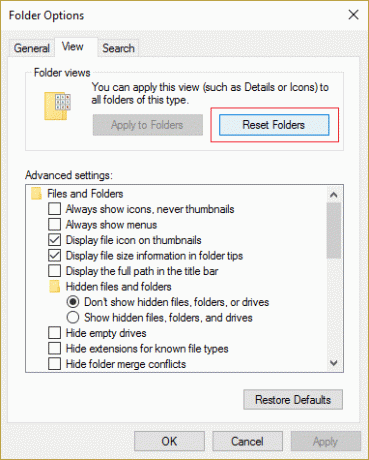
3. გადატვირთეთ კომპიუტერი ცვლილებების შესანახად.
4. ისევ შეეცადეთ შეინახოთ თქვენი პრეფერენციები და ნახეთ, ამჯერად Windows ახსოვს თუ არა.
მეთოდი 2: აირჩიეთ Apply to Folders
1. გახსენით File Explorer და გადადით დისკზე, სადაც გსურთ ამ პარამეტრების გამოყენება.
2. Explorer-ის ზედა ნაწილში აირჩიეთ ხედი და შემდეგ -ში განლაგების განყოფილება აირჩიეთ თქვენთვის სასურველი ნახვის ვარიანტი.
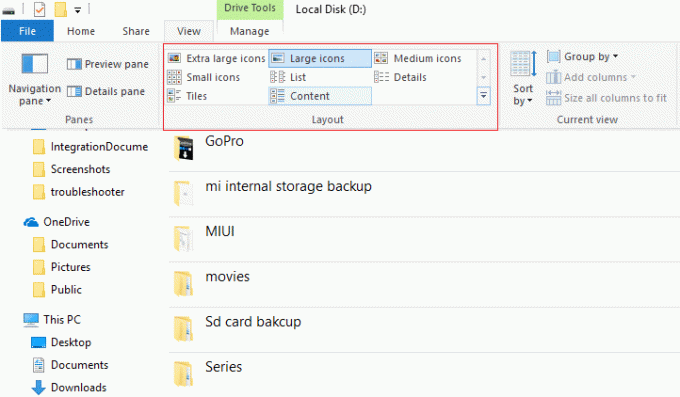
3. ახლა, სანამ იმყოფებით View-ში, დააწკაპუნეთ Პარამეტრები უკიდურეს მარჯვნივ.
4. გადადით ჩანართზე View და შემდეგ დააწკაპუნეთ მიმართვა საქაღალდეებზე.

5. გადატვირთეთ კომპიუტერი პარამეტრების შესანახად.
მეთოდი 3: აღადგინეთ თქვენი კომპიუტერი ადრეულ სამუშაო დროზე
1. დააჭირეთ Windows Key + R და ჩაწერეთ”sysdm.cpl” შემდეგ დააჭირეთ enter.

2.აირჩიეთ სისტემის დაცვა ჩანართი და აირჩიეთ Სისტემის აღდგენა.

3.დააწკაპუნეთ შემდეგი და აირჩიეთ სასურველი სისტემის აღდგენის წერტილი.

4. მიჰყევით ეკრანის ინსტრუქციას სისტემის აღდგენის დასასრულებლად.
5. გადატვირთვის შემდეგ, შეიძლება შეგეძლოთ Windows 10-ში შეასწორეთ საქაღალდის ხედვის პარამეტრები, რომლებიც არ ინახება.
მეთოდი 4: დაამატეთ მომხმარებლის ფაილის მალსახმობი სამუშაო მაგიდაზე
1. დააწკაპუნეთ მაუსის მარჯვენა ღილაკით Desktop-ზე და აირჩიეთ პერსონალიზება.

2.ახლა მარცხენა მენიუდან გადადით თემა.
3.დააწკაპუნეთ დესკტოპის ხატის პარამეტრები შესაბამისი პარამეტრების ქვეშ.

4.შემოწმების ნიშანი მომხმარებლის ფაილები და დააჭირეთ Apply შემდეგ OK.

5.გახსენით მომხმარებლის ფაილი დესკტოპიდან და გადადით თქვენთვის სასურველ დირექტორიაში.
6. ახლა სცადეთ შეცვალოთ საქაღალდის ხედვის ვარიანტი თქვენთვის სასურველ პრეფერენციებზე.
5. გადატვირთეთ კომპიუტერი ცვლილებების შესანახად.
მეთოდი 5: გაუშვით ბრძანებები ამაღლებულ ბრძანების სტრიქონში
1. დააჭირეთ Windows Key + X და შემდეგ აირჩიეთ ბრძანების ხაზი (ადმინისტრატორი).

2. აკრიფეთ შემდეგი ბრძანება და თითოეულის შემდეგ დააჭირეთ Enter:
REG დაამატეთ "HKEY_Current_User\software\microsoft\windows\currentversion\policies\explorer" /v "NoSaveSettings" /t REG_SZ /d "0" /f REG დაამატეთ "HKEY_Local_Machine\software\microsoft\windows\currentversion\policies\explorer" /v "NoSaveSettings" /t REG_SZ /d "0" /f

3. გადატვირთეთ კომპიუტერი ცვლილებების შესანახად.
მეთოდი 6: რეესტრის შესწორება
1. გახსენით Notepad ფაილი და დარწმუნდით, რომ დააკოპირეთ ქვემოთ მოცემული შინაარსი ზუსტად თქვენს ნოუთბუქის ფაილში:
Windows Registry Editor ვერსია 5.00 [-HKEY_CURRENT_USER\Software\Classes\Local Settings\Software\Microsoft\Windows\Shell\BagMRU] [-HKEY_CURRENT_USER\Software\Classes\Local Settings\Software\Microsoft\Windows\Shell\Bags] [HKEY_CURRENT_USER\Software\Classes\Local პარამეტრები\პროგრამული უზრუნველყოფა\Microsoft\Windows\Shell\Bags\All Folders\Shell] "FolderType"="არ არის მითითებული" [HKEY_CURRENT_USER\Software\Classes\Local Settings\Software\Microsoft\Windows\Shell] "BagMRU Size"=dword: 00002710
2. შემდეგ დააწკაპუნეთ ფაილი > შენახვა როგორც და დარწმუნდით“Ყველა ფაილი”შენახვა როგორც ტიპის ჩამოსაშლელი მენიუდან.
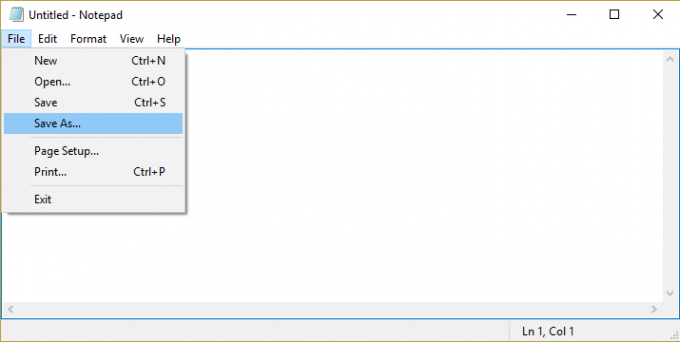
3. დაათვალიერეთ თქვენთვის სასურველ ადგილას, სადაც გსურთ ფაილის შენახვა და შემდეგ დაასახელეთ ფაილი Registry_Fix.reg (გაფართოება .reg ძალიან მნიშვნელოვანია) და დააწკაპუნეთ Შენახვა.
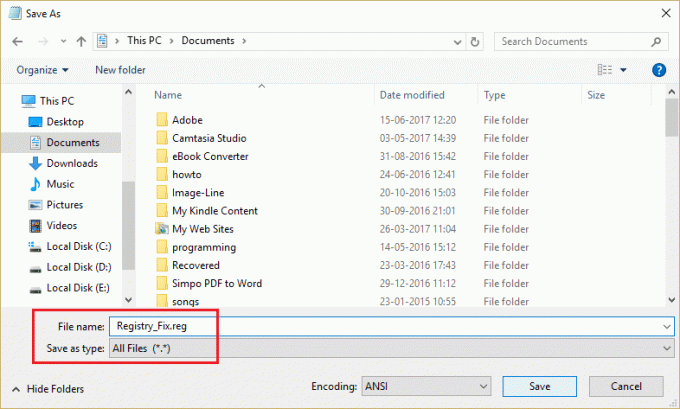
4. გადატვირთეთ თქვენი კომპიუტერი ცვლილებების შესანახად და ეს მოგვარდება საქაღალდის ხედვის პარამეტრები არ ინახება პრობლემა.
მმეთოდი 7: პრობლემის გადაჭრა
1. დააჭირეთ Windows Key + R და შემდეგ ჩაწერეთ რეგედიტი და დააჭირეთ Enter-ს რეესტრის რედაქტორის გასახსნელად.

2. გადადით რეესტრის შემდეგ ჩანაწერებზე:
HKEY_CLASSES_ROOT\Wow6432Node\CLSID\{42aedc87-2188-41fd-b9a3-0c966feabec1}\InProcServer32\
HKEY_CLASSES_ROOT\CLSID\{42aedc87-2188-41fd-b9a3-0c966feabec1}\InProcServer32\
3. ორჯერ დააწკაპუნეთ (ნაგულისხმევი) სტრიქონზე და შეცვალეთ მნიშვნელობა "%SystemRoot%\SysWow64\shell32.dll"დან"%SystemRoot%\system32\windows.storage.dll”ზემოთ მიმართულებებზე.

4. გადატვირთეთ კომპიუტერი ცვლილებების შესანახად.
შენიშვნა: თუ თქვენ ვერ შეძლებთ ამ პარამეტრების რედაქტირებას ამის გამო ნებართვის საკითხები მაშინ მიჰყევით ამ პოსტს.
Შენთვის რეკომენდირებული:
- გამოსწორება Windows Media Player-ს არ შეუძლია ფაილის დაკვრა
- შესწორება ამ ელემენტის თვისებები მიუწვდომელია
- აუ, სნეპი! Google Chrome შეცდომა
- შეასწორეთ Windows 10-ში ყველაზე ხშირად გამოყენებული აპების ჩვენების პარამეტრი ნაცრისფერია
ეს არის ის, რაც თქვენ წარმატებით გაქვთ Windows 10-ში შეასწორეთ საქაღალდის ხედვის პარამეტრები, რომლებიც არ ინახება მაგრამ თუ ჯერ კიდევ გაქვთ რაიმე შეკითხვა ამ პოსტთან დაკავშირებით, მოგერიდებათ დაუსვათ ისინი კომენტარების განყოფილებაში.